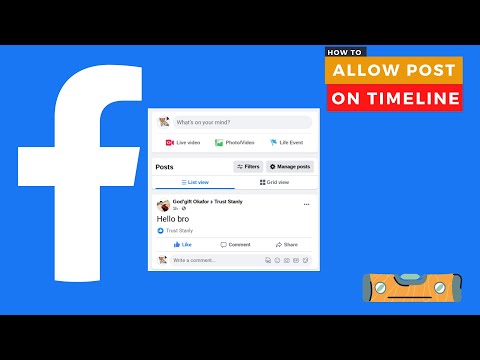Энэхүү wikiHow нь хөгжмийн фолдер болон түүний бүх агуулгыг өөрийн Galaxy -ийн дотоод хадгалах сангаас SD карт руу хэрхэн шилжүүлэхийг заадаг.
Алхам

Алхам 1. Galaxy -ийн My Files програмыг нээнэ үү
Аппликешны цэс дээрх шар фолдерын дүрсийг олж, товшоод Миний файлуудыг нээнэ үү.

Алхам 2. Дотоод хадгалах санд дарна уу
Энэ нь таны Galaxy -ийн дотоод хадгалах санд байгаа бүх фолдеруудын жагсаалтыг нээх болно.

Алхам 3. Доошоо гүйлгээд Хөгжим хавтсыг олоорой
Энэ фолдер нь таны дотоод санах ойд хадгалагдсан бүх хөгжмийн файлуудыг агуулдаг.

Алхам 4. Хөгжим хавтасыг удаан дар
Энэ нь онцлох болно Хөгжим жагсаалт дээрх хавтас. Түүний хажууд шар өнгийн тэмдэг гарч ирнэ.
Нэмэлт байдлаар та олон фолдерыг нэг дор сонгож зөөх боломжтой. Энэ тохиолдолд сонгохыг хүссэн бүх фолдерыг дарна уу

Алхам 5. Баруун дээд буланд байгаа ⋮ дүрс дээр дарна уу
Энэ нь таны хавтасны бүх сонголтыг дэлгэцийн баруун талд нээх болно.

Алхам 6. Цэснээс Move товчлуурыг дарна уу
Боломжтой хадгалах сангийн жагсаалт таны дэлгэцийн доод талд гарч ирнэ.

Алхам 7. Гарч ирэх цэснээс SD картны сонголтыг сонгоно уу
Энэ нь таны хөдөлгөөнийг хөдөлгөх болно Хөгжим фолдер болон түүний бүх агуулгыг таны Galaxy -ийн дотоод хадгалах сангаас SD карт руугаа оруулах боломжтой.